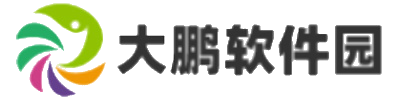- 简介
光盘刻录大师免费版是一个多功能光盘刻录软件,该软件拥有非常先进的防烧死技术,能轻松支持数据刻录、DVD文件夹刻录、音乐光盘刻录、光盘映像刻录、光盘擦除等操作,能有效保证光盘刻录的速度和稳定!除此之外,光盘刻录大师还能支持音乐格式转换、音乐分割、音乐截取、音乐合并等操作,并且支持的音频格式十分丰富,更多精彩等您下载体验!

光盘刻录大师刻录系统光盘方法
1、首先先打开光盘刻录大师,进入软件主界面,如下图所示。点击主界面下方的刻录工具,在上方界面中找到刻录光盘映像功能。

2、点击刻录光盘映像选项后,之后就会进入如下图。单击文件夹图标先将自己下载好的系统.ISO文件添加进来,然后再将空白的光盘放入光驱中(注意:XP系统使用CD光盘,Vista和win7需要DVD光盘),最后点击下一步;

3、接着进入到选择刻录设备并设置刻录参数界面:在这里你需要先选择好刻录机后(默认状态即可,一般是不需要更改的)。然后可在界面中大家可根据自己的需求来设置一下刻录份数、刻录速度以及刻录方式等内容。设置完成后点击下方的开始刻录按钮即可。

光盘刻录大师刻录数据CD/DVD方法
1、打开我们已经安装好的光盘刻录大师。点击主界面下方的刻录工具,在选择上方的刻录数据光盘选项。

2、之后就会打开如下界面,在这里我们可以看到有四个选项:烧录数据CD、烧录数据DVD、烧录可启动CD、烧录可启动DVD。制作数据CD那就选烧录数据CD,如果你想刻录数据DVD那就选择烧录数据DVD选项即可。大家可根据自己的需求自行选择,选择完成后点击下一步。

3、以下以烧录数据CD为例继续为大家讲解。打开如下界面,将要刻录的文件添加进来。(注意添加文件时要注意蓝色的带子不要超过红线部分,否则会造成数据丢失现象。)添加完成后点击下一步继续。

4、接着进入到选择刻录光驱并设置参数界面,如下图所示。在这里可设置下要刻录的份数,设置完成后点击烧录等待即可。

以上就是小编为大家讲解的光盘刻录大师常见问题了,有需要的可参考教程手动操作下。如果你想用光盘刻录大师刻录音乐、刻录文件夹、刻录照片等内容,可选择其对应的功能根据提示操作即可,非常简单,小编就不一一为大家讲解了哦。

光盘刻录大师功能介绍
1.刻录工具
刻录数据光盘,刻录音乐光盘,D9转D5,刻录DVD文件夹,光盘复制,制作光盘映像,刻录光盘映像,光盘擦除。
2.视频工具
制作影视光盘,编辑与转换,视频分割,视频文件截取,视频合并,视频截图,DVD视频提取,DVD音频提取。
3.音频工具
音乐格式转换,音乐分割,音乐截取,音乐合并,Iphone铃声制作,音乐光盘刻录,CD音乐提取,MP3音量调节。
- 截图
- 猜你喜欢
-
 可牛办公模版30.78MB软件下载
可牛办公模版30.78MB软件下载 -
 黑猫小说绿化版免费阅读下载19.12MB软件下载
黑猫小说绿化版免费阅读下载19.12MB软件下载 -
 DuplicateCleaner64MB软件下载
DuplicateCleaner64MB软件下载 -
 全能计算器绿化版下载9MB软件下载
全能计算器绿化版下载9MB软件下载 -
 迅捷OCR文字识别3.65MB软件下载
迅捷OCR文字识别3.65MB软件下载 -
 橙光游戏盒子内购破解版42MB软件下载
橙光游戏盒子内购破解版42MB软件下载 -
 韩小圈高级版下载82.36MB软件下载
韩小圈高级版下载82.36MB软件下载 -
 苦力怕论坛我的世界基岩版下载5.32MB软件下载
苦力怕论坛我的世界基岩版下载5.32MB软件下载 -
 思源笔记官方正版128.49 MB软件下载
思源笔记官方正版128.49 MB软件下载
- 相关软件下载
-
 万能五笔输入法免费版122.94 MB软件下载
万能五笔输入法免费版122.94 MB软件下载 -
 WinRAR个人免费版4MB软件下载
WinRAR个人免费版4MB软件下载 -
 DIY头像制作器下载47.25MB软件下载
DIY头像制作器下载47.25MB软件下载 -
 WPS Office电脑版230MB软件下载
WPS Office电脑版230MB软件下载 -
 SKIP开源版下载7.23 MB软件下载
SKIP开源版下载7.23 MB软件下载 -
 金舟视频压缩软件官方电脑5MB软件下载
金舟视频压缩软件官方电脑5MB软件下载 -
 小书虫无广告永久免费下载28.86MB软件下载
小书虫无广告永久免费下载28.86MB软件下载 -
 有道翻译98.34MB软件下载
有道翻译98.34MB软件下载 -
 7723游戏盒子无实名认证版下载 31.01MB软件下载
7723游戏盒子无实名认证版下载 31.01MB软件下载
- 推荐软件资讯
- 《英魂之刃》66节狂送皮肤与英雄,6到飞起!
- 快速录入日期的两款 Excel 免费日期插件
- 古墓派现世!《剑侠世界:起源》“古墓剑影”资料片6.20上线
- 比亚迪赵长江:腾势 Z9 展车已陆续到店,12 月初即可交付
- 知己系统新升级!魔域口袋版送你一场国风大婚!
- 树莓派 Raspberry Pi 5 获 AMD RX 6000/7000 显卡驱动支持,玩上《荒野大镖客 2》等 3A 大作
- 十字架光柱是控制《艾尔登法环》DLC难度的关键
- 科技昨夜今晨 1117:红米新机被曝首发天玑 8400;雷军称小米内部精英驾驶培训将逐步开放;2024 全球最糟糕密码出炉...
- 《模拟城市:我是市长》火车玩法重磅推出
- 自动驾驶公司小马智行预计下周四登陆纳斯达克,最高募资约 3.78 亿美元